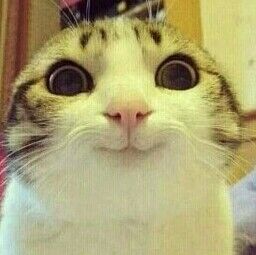OpenCV是著名的跨平台计算机视觉开源库,广泛应用于计算机视觉相关领域。
OpenCV 已经发布 Android 平台下的 SDK,可以直接导入 Android Studio。
OpenCV Android SDK 下载地址: Download OpenCV Android SDK 。
Android Studio项目中配置使用OpenCV Android SDK
1 在项目根目录下创建 libraries 目录。
2 复制 Android SDK 中目录 sdk 下的 java 文件夹到刚刚创建的 libraries 目录中。
3 将复制的 java 文件夹重命名为 opencv 。
4 在重命名的 opencv 文件夹下创建一个 build.gradle 文件,内容如下( compileSdkVersion , buildToolsVersion , minSdkVersion , targetSdkVersion , versionCode , versionName 等可依实际情况而定):
apply plugin: 'android-library'
buildscript {
repositories {
mavenCentral()
}
dependencies {
classpath 'com.android.tools.build:gradle:0.9.+'
}
}
android {
compileSdkVersion 23
buildToolsVersion "23.0.3"
defaultConfig {
minSdkVersion 15
targetSdkVersion 23
versionCode 2411
versionName "2.4.11"
}
sourceSets {
main {
manifest.srcFile 'AndroidManifest.xml'
java.srcDirs = ['src']
resources.srcDirs = ['src']
res.srcDirs = ['res']
aidl.srcDirs = ['src']
}
}
}
5 编辑项目根目录下的 settings.gradle 文件,添加一行代码:
include ':libraries:opencv'
6 在 Android Studio 中同步 Gradle 。
7 右键工程, Open Module Settings , 左边选中应用的module名称,右边点击 Dependencies 选项,再点击 + 按钮,添加依赖。
8 选择 Module dependency, 会出现一个含有多个module的列表,选择 :libraries:opencv 。
9 在 /app/src/main/ 下创建一个 jniLibs 文件夹,再将 OpenCV Android SDK 中 sdk/native/libs 下的所有文件夹复制到创建的 jniLibs 目录下。 ( app/src/main/jniLibs 是 Android Studio 存放jni库的默认目录,可以在app的 build.gradle 文件中通过 jniLibs.srcDir 指定其他目录 )
10 同步Gradle, 完成配置。
参考
stackoverflow: how-to-use-opencv-in-android-studio-using-gradle-build-tool
OpenCV Documentation: OpenCV4Android SDK